Gak Usah Hapus Aplikasi, Cara Gampang Kosongkan Memori Penuh Di Android
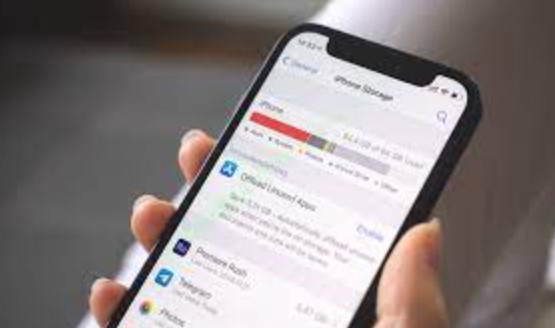
Mengatasi Memori Penuh di HP Android-sumber foto google-lahatpos
Bacakoranlahatpos.com – salah satu hal yang sering banget menggangu para pengguna HP Kentang adalah penuhnya memori, dan terpaksa kita harus menghapus beberapa aplikasi.
Dan terbaru ada cara yang lebih praktis untuk mengatasi hal tersebut tanpa harus hapus aplikasi, simak disini caranya.
Salah satunya menggosongkan memori whatsapp, Caranya dengan masuk ke pengaturan Play Store > General > Automatically archive apps. Aplikasi akan diarsipkan sehingga tidak mengambil kapasitas memori di HP Android.
Cara Mengosongkan Memori WhatsApp
Cara lain untuk mengosongkan memori HP adalah mengatur file yang tersedia di WhatsApp. Foto, video, atau file dari WhatsApp Group sering bikin memori HP penuh.
Biasanya akan muncul notifikasi bahwa penyimpanan WhatsApp penuh ketika aplikasi mendeteksi bahwa kapasitas penyimpanan di ponsel hampir mencapai batas maksimal.
Buka pengaturan WhatsApp
Pilih "Storage and data"
Selanjutnya di bagian bawah pilih media auto-download dan ubah ke bagian "Off" di Photos, Audio, Video, dan Documents.
Hapus Chat WhatsApp
Solusi supaya memori HP tidak cepat penuh lainnya, pengguna bisa menghapus beberapa chat WhatsApp. Untuk membersihkan penyimpanan WhatsApp.
Sebelum menghapus memori, Anda bisa lebih dulu melihat besarnya ruang yang digunakan WhatsApp pada media maupun itemnya. Simak caranya berikut:
Pada tab Chat, ketuk Opsi lainnya (lambang titik tiga) > Setelan
Tekan Data dan Penyimpanan > Kelola Penyimpanan
Besaran ruang yang digunakan WhatsApp akan ditampilkan di bagian atas layar
Menghapus foto dan video di WhatsApp
Di tab Chat, klik Opsi lainnya > Setelan atau Settings
Tekan menu Data dan Penyimpanan > Kelola Penyimpanan
Ada beberapa opsi penghapusan yaitu media berukuran besar, media yang diforward berkali-kali, serta berdasarkan ruang chat tertentu.
Untuk menghapus semua item, klik Pilih semua. Sementara menghapus beberapa item saja, klik dan tahan item yang diinginkan serta pilih item lainnya untuk menghapus beberapa secara sekaligus
Klik Hapus. Pilih 'Hapus item berbintang' untuk menghapus item dengan bintang dan 'Hapus semua salinan' untuk menghapus duplikat
Lalu, ketuk Hapus
Menghapus Cache di HP Android
Penghapusan file sistem juga bisa menjadi pilihan saat pemilik HP tidak ingin menghapus foto dan video. Bagi pengguna HP Android, Anda bisa menghapusnya melalui aplikasi yang digunakan satu persatu.
Berikut cara menghapus data sistem di ponsel dengan cepat:
Cara hapus file sistem dari pengaturan HP
Buka aplikasi Pengaturan
Pilih Aplikasi
Masuk ke menu Kelola Aplikasi
Pilih aplikasi yang ingin Anda hapus
Klik Hapus Data
Pilih Bersihkan Cache
Ulangi cara yang sama pada aplikasi lainnya
Selain itu, Anda juga bisa menghapus data sistem melalui menu penyimpanan telepon di Pengaturan. Berikut caranya:
Buka Pengaturan
Klik Tentang Telepon
Klik Penyimpanan
Pilih Membebaskan Sistem
Cara hapus file sistem di Google Files
File sistem juga bisa dihapus lewat aplikasi pengelolaan file Google. Berikut caranya:
Buka aplikasi Google Files
Pilih menu garis tiga di pojok kiri atas
Klik Hapus
Buka menu File Sampah
Pilih lagi Hapus















